فراموش کردن رمز ویندوز ۷
مکن است برای شما هم اتفاق رخ داده باشد که پسورد ویندوز هفت خود را فراموش کرده باشید.
در این مواقع چکار خواهید کرد؟ شاید فکر کنید که عوض کردن ویندوز بهترین راه است
اما نه! امروز بهترین روش برای عبور از پسورد ویندوز هفت را به شما آموزش می دهیم

- ابتدا دیسک ویندوز هفت را درون درایو قرار دهید.
- مراحل نصب ویندوز هفت را انجام دهید تا به مرحله ای که در تصویر بالا مشاهده می کنید برسید.
- بر روی Next کلیک کنید.

در پنجره ظاهر شده بر روی Repair your computer کلیک کنید.

کمی صبر کنید و در این پنجره ویندوز هفت مورد نظر خود را انتخاب کرده و بر روی Next کلیک کنید.

در پنجره ظاهر شده بر روی Command Prompt کلیک کنید.
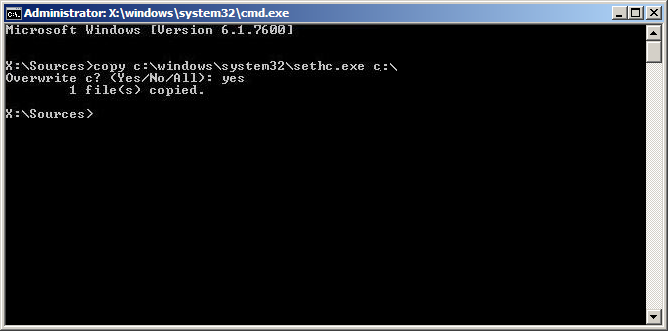
پس از باز شدن پنجره CMD دستوری که در زیر نوشته شده است را وارد کنید.
توضیح دستور: با وارد کردن این دستور از فایل sethc.exe یک کپی گرفته و در درایو C ذخیره میشود
بر روی Enter کلیک کنید.
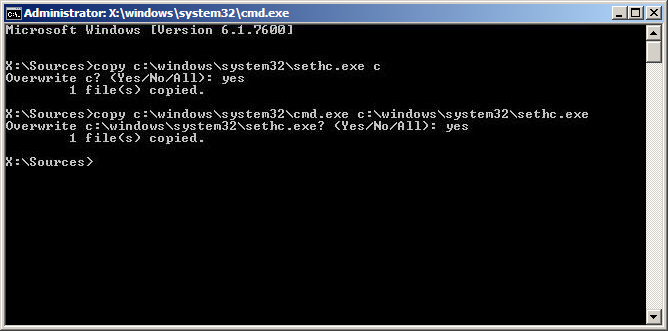
بعد از اینکه دستور قبلی به خوبی اجرا شد باید دستوری که در زیر آمده را وارد کنید.
بر روی Enter کلیک کنید.
بعد از اینکه دستور با موفقیت اجرا شد رایانه خود را خاموش و روشن ( ریستارت ) کنید.
بعد از لود ویندوز ، ۵ بار Shift را کلیک کنید.
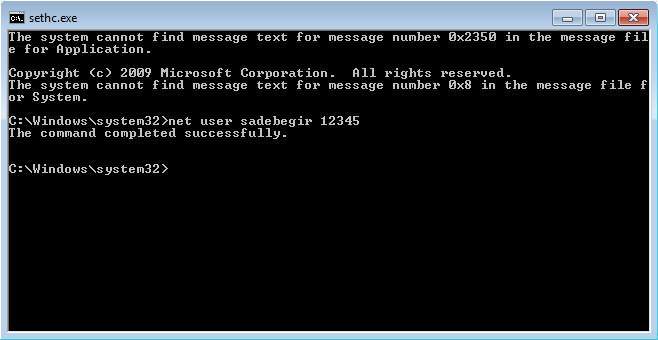
مشاهده می کنید که پنجره CMD باز خواهد شد.
در این پنجره باید دستور زیر را وارد کنید.
توجه:
- به جای ( sadebegir ) نام کاربری رایانه خود را وارد کنید.
- به جای ( ۱۲۳۴۵ ) می توانید پسورد دلخواه خود را وارد کنید.

پسوردی که در مرحله قبل وارد کردید را وارد کنید.
مشاهده می کنید که به راحتی وارد ویندوز خود شده اید.
برای اینکه امنیت ویندوز هفت حفظ شود مراحل زیر را انجام دهید.
این مطلب را از اول بخوانید و تا تصویر شماره ۴ پیش بروید تا جایی که پنجره CMD ظاهر شود.
پنجره CMD که ظاهر شد باید دستور زیر را وارد کنید.
بر روی Enter کلیک کنید.
بعد از اجرای درست دستور رایانه را ریستارت کنید.
آموزش عبور از پسورد ویندوز۷ به پایان رسید. امید است که این آموزش مورد رضایت شما کاربران عزیز واقع شده باشد.











